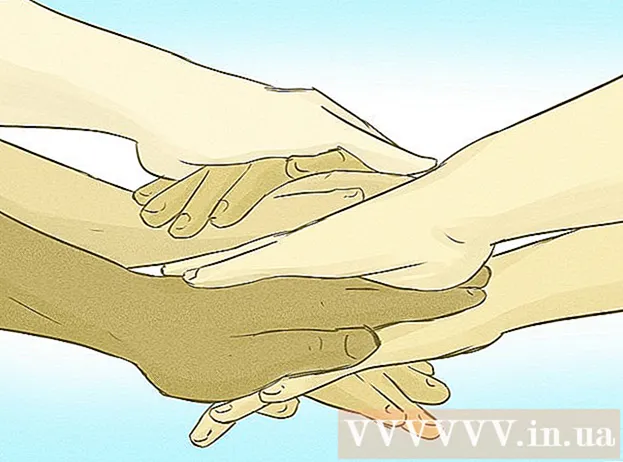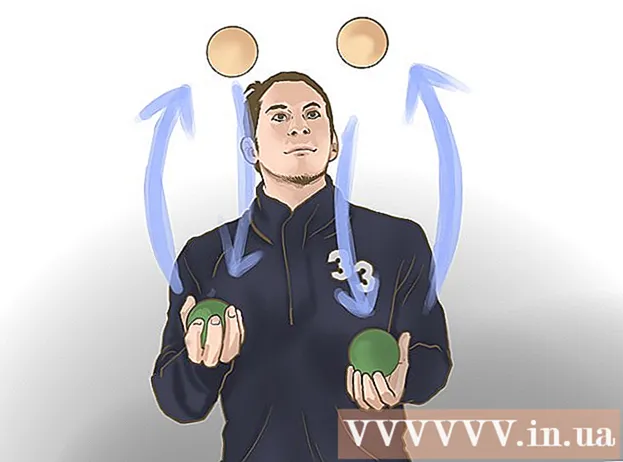Autor:
Louise Ward
Erstelldatum:
5 Februar 2021
Aktualisierungsdatum:
1 Juli 2024
![Endlich ist er da, der PC MATE DISCORD SERVER [Tutorial]](https://i.ytimg.com/vi/7PwT732s7js/hqdefault.jpg)
Inhalt
Das heutige wikiHow zeigt Ihnen, wie Sie Discord-Kanäle auf bestimmte Mitglieder beschränken können, wenn Sie Ihren Computer verwenden.
Schritte
Discord öffnen. Klicken Sie im Windows-Menü (PC) oder im Anwendungsordner (Mac) auf die Discord-App und melden Sie sich an, wenn Sie noch nicht angemeldet sind.
- Sie können auch mit Ihrem Browser auf Discord zugreifen. Gehen Sie zu https://www.discordapp.com und klicken Sie auf Einloggen (Anmelden) Geben Sie in der oberen rechten Ecke des Bildschirms Ihre Kontoinformationen ein, um sich anzumelden.
- Sie müssen ein Serveradministrator sein oder über die entsprechenden Berechtigungen verfügen, um Kanäle privat zu machen.

Klicken Sie auf den Server. Das Serversymbol wird auf der linken Seite des Bildschirms aufgelistet. Eine Liste der Kanäle auf dem Server wird geöffnet.
Bewegen Sie den Mauszeiger über den Kanal, den Sie privat machen möchten. Es erscheinen zwei kleine Symbole.

Klicken Sie auf das Zahnradsymbol rechts neben dem Kanalnamen.
Klicken Berechtigungen (Genehmigung).

Klicken @jeder wählen. Wenn diese Option bereits ausgewählt ist, können Sie diesen Schritt überspringen.
Klicken Sie auf das rote X neben allen Optionen im rechten Bereich.
Klicken Änderungen speichern (Änderungen speichern). Diese blaue Schaltfläche befindet sich in der unteren rechten Ecke von Discord. Sie haben also alle Kanalberechtigungen entfernt. Jetzt müssen wir die Benutzer manuell erneut hinzufügen.
Klicken Sie auf das "+" - Zeichen neben der Überschrift "Rollen / Mitglieder". Eine Liste der Mitglieder auf dem Server wird geöffnet.
Klicken Sie auf ein Mitglied, um es dem Kanal hinzuzufügen.
Legen Sie Berechtigungen für das ausgewählte Mitglied fest. Klicken Sie auf das grüne Häkchen neben jeder Berechtigungsoption. Die folgenden Berechtigungen sind erforderlich, damit ein Benutzer mit einem anderen Benutzer chatten kann:
- Nachrichten lesen - Lies die Nachricht
- Sende Nachrichten- (Nachricht senden
- Dateien anhängen - Datei anhängen (optional)
- Reaktionen hinzufügen - Reaktion hinzufügen (optional)
Klicken Änderungen speichern. Sie haben also das Mitglied mit normaler Berechtigung wieder zum privaten Kanal hinzugefügt. Sie müssen diesen Vorgang mit jedem anderen Mitglied wiederholen, das Sie hinzufügen möchten. Mit Ausnahme der Personen, die Sie hinzufügen, kann niemand diesen Kanal verwenden. Werbung